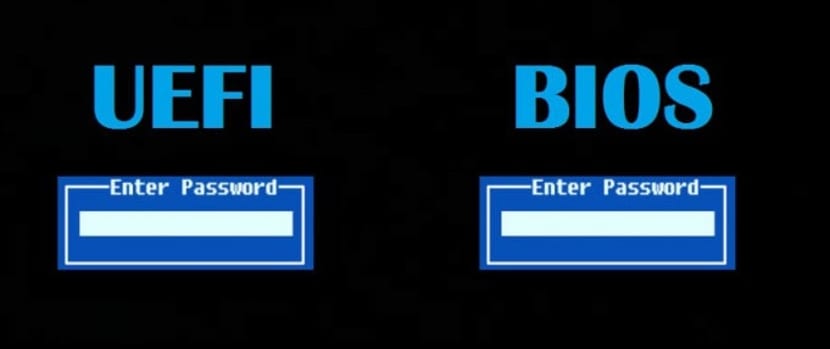
Ten mały artykuł, który osobiście uważam za niezbędny dla nowicjuszy w Linuksie, jest więc przeznaczony dla początkujących, ponieważ lubię wiele innych osób, które kiedyś były nowicjuszami w Linuksie.
Si zdecydowałeś się zainstalować dystrybucję Linuksa na swoim komputerze A zwłaszcza jeśli zamierzasz to zrobić po raz pierwszy, jedną z pierwszych wątpliwości, które pojawiają się po wejściu do Linuksa, jest sposób przeprowadzenia instalacji.
W przeciwieństwie do systemu Windows, który zajmuje się wszystkim, Istnieje kilka dystrybucji Linuksa, w których musisz wykonać sekwencję kroków, aby móc zainstalować Linuksa na swoim komputerze, chociaż jest wielu innych, którzy mają asystentów instalacyjnych, którzy zajmują się wszystkim.
Ale ok, jeśli podjąłeś decyzję o podwójnym uruchomieniu Linuksa z Windowsem, niezwykle ważne jest, aby wiedzieć, czy mamy tryb rozruchowy UEFI czy BIOS, ponieważ pomoże nam to zdecydować, jaki typ partycjonowania będziemy mieć dla Linuksa.
Bez wątpienia UEFI znacznie przewyższa starszy BIOS, ponieważ pojawienie się tego rozwiązania miało na celu usunięcie kilku niedociągnięć starszego systemu BIOS.
UEFI o Zunifikowany rozszerzalny interfejs oprogramowania układowego dodano możliwość korzystania z dysków większych niż 2 TB i mają architekturę i kontrolery niezależne od procesora.
Dzięki modułowej konstrukcji obsługuje zdalną diagnostykę i naprawy nawet bez zainstalowanego systemu operacyjnego oraz elastyczne środowisko wolne od systemu operacyjnego, w tym funkcje sieciowe.
Zalety UEFI w stosunku do starszego systemu BIOS.
- UEFI szybciej inicjalizuje twój sprzęt.
- Zapewnij bezpieczny rozruch, co oznacza, że wszystko, co ładujesz przed załadowaniem systemu operacyjnego, musi być podpisane. Zapewnia to systemowi dodatkową warstwę ochrony przed wykonywaniem złośliwego oprogramowania.
- BIOS nie obsługuje partycji większej niż 2 TB.
Co najważniejsze, jeśli korzystasz z podwójnego rozruchu, zawsze zaleca się zainstalowanie obu systemów operacyjnych w tym samym trybie rozruchu.
Jak sprawdzić, czy mamy UEFI czy starszy BIOS?
W przypadku Windows weryfikujemy to w „Informacjach o systemie” w panelu rozruchowym iw trybie BIOS.
Jeśli używasz systemu Windows 10, możesz sprawdzić, czy używasz UEFI lub BIOS, otwierając Eksplorator plików i przechodząc do C: \ Windows \ Panther, w folderze znajdziemy i otworzymy plik setupact.log-
W nim będziemy szukać następnego ciągu.
Detected boot environment
Wskazane jest skorzystanie z zaawansowanego edytora tekstu, takiego jak Notepad ++, ponieważ plik jest dość obszerny i korzystanie z bloga notatek mogłoby nie wystarczyć,
Otwierając plik znajdziemy coś takiego:
2017-11-27 09:11:31, Info IBS Callback_BootEnvironmentDetect:FirmwareType 1.
2017-11-27 09:11:31, Info IBS Callback_BootEnvironmentDetect: Wykryte środowisko rozruchowe: BIOS
do W przypadku Linuksa mamy dwa proste sposoby, aby się tego dowiedzieć, pierwszy sposób jest najłatwiejszy do sprawdzenia, czy używasz UEFI, czy starszego systemu BIOS
Serwico Solo Musimy poszukać folderu efi, który musi znajdować się w następującej ścieżce „/ Sys / firmware / efi”, jeśli folder nie zostanie znaleziony, oznacza to, że nasz system używa starszej wersji systemu BIOS.
Natomiast jeśli zostanie znaleziony, nasz zespół korzysta z UEFI.
W przypadku Debiana, Ubuntu i pochodnych mamy narzędzie, które pomoże nam to sprawdzić, Musimy tylko zainstalować pakiet efibootmgr, w tym celu musimy otworzyć terminal i wykonać następujące polecenie:
sudo apt install efibootmgr
Gdy to zrobisz, wystarczy wpisać następujące polecenie na terminalu:
sudo efibootmgr
Jeśli twój system obsługuje UEFI, wygeneruje różne zmienne. Jeśli nie, zobaczysz komunikat, że zmienne EFI nie są obsługiwane.
Teraz wiemy, czego używamy, przy wszystkich zabezpieczeniach możesz utworzyć folder rozruchowy w swojej dystrybucji Linuksa i będziesz wiedzieć, jakie masz funkcje i będziesz mógł zarządzać swoimi partycjami bez większego problemu.
Bez zbędnych ceregieli mam nadzieję, że ten artykuł był dla Ciebie przydatny i jeśli chcesz, abyśmy porozmawiali o innych ważnych informacjach dla początkujących, nie wahaj się ich udostępnić w naszej sekcji komentarzy.
Przy okazji nie instalujesz pakietów, nie jest łatwiej spojrzeć na BIOS.
Próbowałem zainstalować ubuntu 18.04 na acerze a315-31-c2cs i zawsze zawiesza się po zainstalowaniu grub
Nie polecam instalowania nawet tych wersji Beta, tylko po to, aby używać ich na maszynach wirtualnych. Dzieje się tak z prostego powodu, gdy pojawi się stabilna wersja, będziesz musiał ponownie zainstalować.
Część, która Cię zawiesza, powinieneś sprawdzić, czy masz opcję wyłączenia UEFI z BIOS-u, a drugą jest, na której partycji instalowany jest GRUB.
Cóż, tak, a jeśli potrzebujesz zrobić skrypt i musi wiedzieć, czy komputer, na którym działa, ma BIOS lub UEFI, możesz zrobić coś takiego:
* [-d / sys / firmware / efi /] && echo UEFI || echo BIOS *
Pozdrowienia z Malagi (Hiszpania)